
提高本机的安全性(针对管理员)
配置IPsec操作环境([IPsec])
使用IP地址限制外部访问([IP地址过滤])
显示方式:
- [机器设置]
- [管理员]
- [网络]
- [TCP/IP 设置]
- [IP地址过滤]
- [TCP/IP 设置]
- [网络]
- [管理员]
根据IP地址范围限制可访问本机的设备。
设置 | 说明 |
|---|---|
[IPv4 过滤 (允许访问)] | 指定允许访问本机的IPv4地址。
|
[IPv4拒绝设置] | 指定拒绝访问本机的IPv4地址。
|
[IPv6 过滤 (允许访问)] | 指定允许访问本机的IPv6地址。
|
[IPv6拒绝设置] | 指定拒绝访问本机的IPv6地址。
|
自动指定可用于允许访问本机的IP地址范围([快速IP过滤])
显示方式:
- [机器设置]
- [管理员]
- [网络]
- [TCP/IP 设置]
- [快速IP过滤]
- [TCP/IP 设置]
- [网络]
- [管理员]
允许限制使用IP地址(IPv4/IPv6)访问本机的设备。会自动指定限制访问的IP地址范围。
选择限制访问的IP地址的指定方法(默认值为[同步IP地址])。
[同步IP地址]:对于IPv4地址,该选项只允许设置到本机的IPv4地址,以及高位3字节相同的IPv4地址进行访问。
例如:如果本机IPv4地址设为"192.168.0.134",则允许访问的IPv4地址范围如下。
192.168.0.0至192.168.0.255
对于IPv6地址,该选项只允许全局单播地址(2000::/3)的访问。此外,该选项只允许设置到本机的IPv6地址,以及高位64位相同的IPv6地址进行访问。
例如:如果本机IPv6地址设为"2345:1:2:3:4:5:6:7",则允许访问的IPv6地址范围如下。
2345:1:2:3::0至2345:1:2:3:FFFF:FFFF:FFFF:FFFF[同步子网掩码]:对于IPv4地址,该选项只允许属于使用IPv4地址设置到本机和子网掩码的相同网络的IPv4地址进行访问。
如果没有设置子网掩码或指定了"0.0.0.0",该选项允许设置到本机的IPv4地址以及只有后缀不同的IPv4地址进行访问。这样会产生与[同步IP地址]相同的操作。
例如:如果本机IPv4地址设为"192.168.17.134",子网掩码设为"255.255.252.0",则允许访问的IPv4地址范围如下。
192.168.16.***至192.168.19.***
对于IPv6地址,该选项只允许全局单播地址(2000::/3)的访问。此外,将使用设置到本机的全局IPv6地址和前缀执行过滤。
如果未指定前缀,将按照指定64位前缀时的方式执行过滤。
例如:如果本机IPv6地址设为"2345:1:2:3:4:5:6:7",前缀设为"/64",则允许访问的IPv6地址范围如下。
2345:1:2:3::0至2345:1:2:3:FFFF:FFFF:FFFF:FFFF[无过滤]:不使用过滤功能。
如果使用了快速IP过滤功能,则会自动指定限制访问的IP地址范围。若要手动指定限制访问的IP地址范围,请设置[IP地址过滤]或[包过滤],而不要使用[快速IP过滤]。
启用快速IP过滤时,可能无法访问Web Connection。如果无法访问Web Connection,请将快速IP过滤设置为[无过滤]。
根据源地址限制发送到机器的数据包接收([包过滤])
显示方式:
- [机器设置]
- [管理员]
- [网络]
- [TCP/IP 设置]
- [包过滤]
- [TCP/IP 设置]
- [网络]
- [管理员]
根据源地址限制发送到机器的数据包接收。根据目的地地址,该功能也会限制发送。
设置 | 说明 |
|---|---|
[日志设置] | 记录其接收或发送被数据包过滤功能拒绝的数据包的历史。
|
[输入] | 从USB闪存集中导入多个过滤器。该选项可在导入过滤器前用于在计算机上编辑从机器导出的过滤器。 |
[输出] | 将所有注册的过滤器导出到USB闪存。 |
[发送/接收地址超出范围] | 选择是否允许发送或接收未应用注册过滤器的数据包(默认值为[允许])。 |
若要注册新过滤器,请在过滤器列表中指定未注册的号码,然后选择[注册]。
设置 | 说明 |
|---|---|
[地址类型] | 选择目标数据包的地址类型。 |
[开始地址] | 指定要过滤的地址范围。
|
[结束地址] | 如果选择[地址类型]中的IPv4,请指定要过滤的IPv4地址范围的结束地址。如果跳过[结束地址],只能过滤在[开始地址]中指定的地址。 格式:"*.*.*.*" 对于"*",请指定0至255之间的数值。 在[开始地址]中指定IPv4地址的前缀长度时,无法指定结束地址。 |
[接收/发送] | 选择目标数据包的通信方向。
如果选择[地址类型]中的[MAC地址],则无法设置为[发送]。 |
[允许/失败] | 选择允许或拒绝目标数据包的通信。 |
若要编辑或删除注册的过滤器,请在过滤器列表中指定目标过滤器,然后选择[编辑]或[删除]。
配置IEEE802.1X认证的操作环境([IEEE802.1X 认证设置])
限制发送E-mail、Internet传真或IP地址传真时的收件人域([域名发送操作限制设置])
显示方式:
- [机器设置]
- [管理员]
- [网络]
- [域名发送操作限制设置]
- [网络]
- [管理员]
限制发送E-mail、Internet传真或IP地址传真时的收件人域。
设置 | 说明 |
|---|---|
[域名发送操作限制设置] | 选择是否限制收件人的域(默认值为[不限制])。 |
[限制类型] | 选择一种可以限制收件人域的方法。
|
[许可发送列表] | 当在[限制类型]中选择了[许可发送]时,请指定允许使用的收件人的域。 选择一个收件人的域键,然后输入这个域的IP地址或域名(最多可使用255个字节)。
|
[发送拒绝列表] | 当在[限制类型]中选择了[发送拒绝]时,请指定拒绝使用的接收人的域。 选择一个收件人的域键,然后输入这个域的IP地址或域名(最多可使用255个字节)。
|
[共享地址限制检查] | 检查禁止发送目的地是否被包括在注册到本机上的目的地中。 |
如果在[限制类型]中选择了[许可发送],将删除[发送拒绝列表]的设置。
如果在[限制类型]中选择了[发送拒绝],将删除[许可发送列表]的设置。
集中配置设置以增强本机的安全性([快速安全设置])
显示方式:
- [机器设置]
- [管理员]
- [安全]
- [快速安全设置]
- [安全]
- [管理员]
总结了可提高本机安全性的设置。建议您更改设置以便更安全地使用本机。
设置 | 说明 |
|---|---|
[快速IP过滤] | 使用快速IP过滤功能时,请选择指定限制访问的IP地址的方法(默认值为[同步IP地址])。有关快速IP过滤功能的详细资料,请参见此处。 |
[管理员密码设置] | 更改本机管理员密码(最多可使用64个字符)。请务必记住更改的密码,不要忘记。 当在Web Connection中启用SSL通信时,会显示此设置。 |
[密码规则] | 启用密码规则时,请将该选项设置为开启(默认值为关闭)。有关密码规则的详细资料,请参见此处。 |
[网络连接设置] | 使用Web Connection时,请将该选项设置为开启(默认值为开启)。 |
[安全警告显示设置] | 如果管理员密码仍设置为默认值或者不符合密码规则,若要显示安全警告屏幕,请将该选项设置为开启(默认值为开启)。 |
[U盘功能设置] | 指定是否允许需要USB 端口的功能。
|
更改本机管理员密码([管理员密码设置])
显示方式:
- [机器设置]
- [管理员]
- [安全]
- [管理员密码设置]
- [安全]
- [管理员]
更改本机管理员密码(最多可使用64个字符)。请务必记住更改的密码,不要忘记。
如果输入不正确的管理员密码超过配置的次数,则会被禁止使用本机。在这种情况下,请与维修人员联系。
指定是否允许更改各功能的管理员密码([管理员密码更改许可设置])
显示方式:
- [机器设置]
- [管理员]
- [安全]
- [管理员密码更改许可设置]
- [安全]
- [管理员]
指定是否允许更改各功能的管理员密码。
设置 | 说明 |
|---|---|
[密码变更许可] | 允许用户更改管理员密码时,请将该选项设置为开启(默认值为开启)。 |
[功能] | 指定可以更改管理员密码的功能。
|
更改用户在管理员所配置的设置项目中可以更改设置的级别([打开用户等级])
显示方式:
- [机器设置]
- [管理员]
- [安全]
- [打开用户等级]
- [安全]
- [管理员]
从管理员设置的项目中,选择用户被授权更改设置的级别(默认值为[限制])。
在[机器设置]中配置已向用户开放的设置。
设置 | 说明 |
|---|---|
[等级1] | 将以下设置开放给用户。
|
[等级2] | 将以下设置开放给用户。
|
[限制] | 这些设置不向用户开放。 |
集中指定是否允许需要USB端口的功能([USB端口连接许可设置])
显示方式:
- [机器设置]
- [管理员]
- [安全]
- [USB端口连接许可设置]
- [安全]
- [管理员]
指定是否允许需要USB 端口的功能。
设置 | 说明 |
|---|---|
[设置所有] | 选择是否限制使用USB 端口的所有功能,或者为每个功能配置设置(默认值为[详细设置])。 |
如果在[设置所有]中选择[详细设置]时,配置以下设置。
设置 | 说明 |
|---|---|
[认证设备] | 允许与认证单元的连接时,选择[允许](默认值为[允许])。 |
[外部键盘] | 允许用户连接外部键盘时,请将该选项设置为开启(默认值为开启)。 |
[U盘 (用户)] | 指定是否允许将USB存储设备用于用户要使用的功能(默认值为[单独设置])。
|
[U盘 (管理员)] | 指定是否允许将USB存储设备用于管理员要使用的功能(默认值为[单独设置])。
|
[U盘 (服务)] | 指定是否允许将USB存储设备用于维修人员要使用的功能(默认值为[单独设置])。
|
[PC连接] | 指定是否启用从USB连接的计算机打印文件(默认值为[单独设置])。
|
如果[U盘 (管理员)]设置为关闭,USB存储设备将无法用于以下功能。
[TX操作日志输出]、[主菜单显示设置]、[许可证设置]、[认证功能设置]、主机中[包过滤]的导入、导出或日志存储、通过主机网络浏览器Web Connection的导入或导出如果[U盘 (服务)]设置为关闭,除了可以在[单独设置]中设置的功能外,还会限制某些功能。
限制密码或可用文字类型所使用的最少字符数([密码规则])
显示方式:
- [机器设置]
- [管理员]
- [安全]
- [安全详细]
- [密码规则]
- [安全详细]
- [安全]
- [管理员]
启用密码规则时,请将该选项设置为开启(默认值为关闭)。
一旦启用密码规则,密码可以使用的字符数和文本类型即会受到限制。如有必要,请更改密码字符最少数量。
一旦启用了密码规则,以下规则将应用到本机上配置的所有密码。
[允许的最少密码字符]中设置的最少字符数(默认值为15个字符)。
密码区分大小写。
不能使用包含一串相同字符的密码。
不能使用上一个密码。
密码规则应用到以下密码:
管理员密码
用户密码
账户密码
用户Box密码
用户Box管理员密码
安全打印文档密码
WebDAV服务器密码
SNMP密码
远程面板服务器密码
加密密码短语
如果在认证过程中输入了错误的密码,请指定惩罚的严重性([当验证错误时禁止功能])
显示方式:
- [机器设置]
- [管理员]
- [安全]
- [安全详细]
- [当验证错误时禁止功能]
- [安全详细]
- [安全]
- [管理员]
如果在认证过程中输入了错误的密码,请定义惩罚的严重性。
设置 | 说明 |
|---|---|
[当验证错误时禁止功能] | 如果在认证过程中输入了错误的密码,请选择惩罚的严重性(默认值为[模式 1])。
|
[检查次数] | 当在[当验证错误时禁止功能]中选择[模式 2]时,请指定在限制认证操作前允许发生的密码输入失败次数。 |
[禁止解除] | 选择认证失败期间从访问锁定状态解除的项目。 |
[解禁时间设置] | 如有必要,请更改取消管理员设置模式下的访问锁定状态之前经过的时间(默认值为[5]分钟)。 如果在重启机器后经过预设时间,则会取消访问锁定状态。 |
确认如何访问安全文档用户Box中的文件([机密文档访问方法])
显示方式:
- [机器设置]
- [管理员]
- [安全]
- [安全详细]
- [机密文档访问方法]
- [安全详细]
- [安全]
- [管理员]
显示访问安全文档用户Box中文件的方法(默认值为[模式 1])。该功能会与[当验证错误时禁止功能]一起强行规定。
[模式 1]:输入打印机驱动程序中指定的文档ID和密码时显示所有文件。选择所需的文件并打印。
[模式 2]:输入打印机驱动程序中指定的文档ID时显示所有文件。若要打印,选择所需的文件,然后为每个文件输入合适的密码。
禁止用户直接输入目的地([手动目的地输入])
显示方式:
- [机器设置]
- [管理员]
- [安全]
- [安全详细]
- [手动目的地输入]
- [安全详细]
- [安全]
- [管理员]
选择是否允许用户直接输入目的地(默认值为[全部允许])。
[全部允许]:允许直接输入目的地。
[仅允许传真]:仅允许直接输入传真号码。
[限制]:限制直接输入目的地。
禁止传真发送或网络传真发送([禁止传真发送])
显示方式:
- [机器设置]
- [管理员]
- [安全]
- [安全详细]
- [禁止传真发送]
- [安全详细]
- [安全]
- [管理员]
禁用传真发送时,请将该选项设置为开启(默认值为关闭)。
即使禁用了传真发送,也可以进行传真接收。
此设置在本机中安装了选购的扩展内存时显示。
每次从本机上所注册目的地选择目的地时显示所选目的地的注册信息([地址选择确认显示])
显示方式:
- [机器设置]
- [管理员]
- [安全]
- [安全详细]
- [地址选择确认显示]
- [安全详细]
- [安全]
- [管理员]
选择所注册目的地时显示确认所选目的地的注册内容的屏幕时,请将该选项设置为开启(默认值为关闭)。
当[限制用户进入]-[限制多个地址设置](此处)设置为关闭时,该设置可用。
允许指定多个目的地时,应该将[地址选择确认显示]设置为开启以防止发送失败。
隐藏[作业显示]屏幕上地址或文件名等个人信息([个人数据安全设置])
显示方式:
- [机器设置]
- [管理员]
- [安全]
- [安全详细]
- [个人数据安全设置]
- [安全详细]
- [安全]
- [管理员]
指定是否在[作业显示]画面的[实行中任务]和[日志]中隐藏目的地和文件名等个人信息。
设置 | 说明 | |
|---|---|---|
[作业历史] | 配置显示作业历史屏幕的个人信息的设置。
| |
[当前作业] | 配置显示活动作业屏幕的个人信息的设置。
| |
以管理员或用户Box管理员登录时,无论设置如何都会显示所有个人信息。
隐藏MIB信息上的地址或文件名等个人信息([隐藏个人信息 (MIB)])
显示方式:
- [机器设置]
- [管理员]
- [安全]
- [安全详细]
- [隐藏个人信息 (MIB)]
- [安全详细]
- [安全]
- [管理员]
显示MIB信息的文件名、目的地和用户Box名称或用户Box号码时,请将该选项设置为开启(默认值为开启)。
隐藏扫描、传真发送和接收的活动日志([显示活动记录])
显示方式:
- [机器设置]
- [管理员]
- [安全]
- [安全详细]
- [显示活动记录]
- [安全详细]
- [安全]
- [管理员]
显示扫描或传真活动日志时,请将该选项设置为开启(默认值为开启)。
如果选择关闭,则[TX列表]不会出现在[作业显示]屏幕上。
初始化作业历史、网络设置、复印程序和目的地信息([初始化])
显示方式:
- [机器设置]
- [管理员]
- [安全]
- [安全详细]
- [初始化]
- [安全详细]
- [安全]
- [管理员]
初始化[作业历史]、[复印程序]、[网络设置]、[目的地注册]和[增强型服务器信息]中的设置。
选择要初始化的项目,然后触摸[确定]。
禁止访问本机存储区域上保存的网页内容([Web查看器内容访问])
显示方式:
- [机器设置]
- [管理员]
- [安全]
- [安全详细]
- [Web查看器内容访问]
- [安全详细]
- [安全]
- [管理员]
使用与本机网络浏览器功能关联的应用程序时间,选择是否允许通过网络浏览器访问保存在本机存储设备中的内容(默认值为[允许])。
指定是否允许用户在网络浏览器上执行用户数据设置操作([网页浏览器设置更改])
显示方式:
- [机器设置]
- [管理员]
- [安全]
- [安全详细]
- [网页浏览器设置更改]
- [安全详细]
- [安全]
- [管理员]
指定可以更改网络浏览器的用户数据设置的用户类型(默认值为[仅限管理员])。
选择[管理员+用户]可以使用注册用户的权限配置以下网络浏览器设置。
主页
开始
Web数据(Cookie、网页存储或索引数据库)
认证信息
当[Web查看器设置] (此处)设置为开启时,将显示此设置。
限制从USB存储器上载入配置文件和更改机器设置([从USB写入配置])
显示方式:
- [机器设置]
- [管理员]
- [安全]
- [安全详细]
- [从USB写入配置]
- [安全详细]
- [安全]
- [管理员]
通过加载保存在USB闪存中的配置文件允许用户更改本机设置时,请将该选项设置为开启(默认值为开启)。
限制维修人员在本机上备份或恢复存储器([存储数据备份])
显示方式:
- [机器设置]
- [管理员]
- [安全]
- [安全详细]
- [存储数据备份]
- [安全详细]
- [安全]
- [管理员]
允许维修人员在本机上备份或恢复存储设备时,请将该选项设置为开启(默认值为关闭)。
启用增强安全模式并提高数据管理的安全性([加强安全设置])
显示方式:
- [机器设置]
- [管理员]
- [安全]
- [加强安全设置]
- [安全]
- [管理员]
选择是否启用增强安全模式。
如果启用增强安全模式,将强制配置各项安全功能。这样可以确保提高数据管理的安全性级别。有关详细资料,请与维修人员联系。
若要启用增强安全模式,必需配置以下设置。
前提设置 | 检查作业 |
|---|---|
[用户认证/帐户监控]-[认证类型]-[一般设置] | 选择[关闭]以外的选项。 (使用外部服务器认证时,服务器类型仅Active Directory可用。) |
[安全]-[管理员密码设置] | 设置一个符合密码规则的密码。 |
在Web Connection中,注册证书。 | 有关详细资料,请参见此处。 |
维修设置 | 维修设置均必须由维修人员配置。 有关详细资料,请与维修人员联系。 |
如果启用增强安全模式,将强制更改以下设置。
管理员设置中的设置项目 | 强制更改的设置 |
|---|---|
[安全]-[限制用户进入]-[注册和更改地址]* | 设为[限制]。 |
[用户认证/帐户监控]-[认证类型]-[公用帐户访问]* | 设为[限制]。 |
[用户认证/帐户监控]-[用户认证设置]-[管理设置]-[User Name List]* | 设为[关闭]。 |
[用户认证/帐户监控]-[不经认证打印]* | 设为[限制]。 |
[用户认证/帐户监控]-[用户/账户普通设置]-[远程计数器管理] | 设为关闭。 |
[用户认证/帐户监控]-[URL显示启用设置] | 设为关闭。 |
[用户认证/帐户监控]-[简单认证设置]-[简单认证设置]* | 设为关闭。 |
[网络]-[FTP TX设置]-[FTP服务器设置]-[FTP服务器]* | 设为关闭。 |
[网络]-[电子邮件设置]-[邮件传送 (SMTP)]-[服务器负荷减轻传输方式] | 选择[超上限下载URL扫描TX]或[总是通过下载URL的方式进行扫描发送]时,此选项会设置为[关闭]。 |
[网络]-[电子邮件设置]-[S/MIME]-[S/MIME通信设置]* |
|
[网络]-[SNMP 设置]-[SNMP v1/v2c 设置]-[写入团队名字]* | 设为关闭。 |
[网络]-[SNMP 设置]-[SNMP v3设置]* | 允许读写用户的[安全等级]设为[认证密码/专用密码]。 安全级别可以改为[认证密码]。 |
[网络]-[TCP 插座口设置]-[使用SSL/TLS] | 设为开。 |
[网络]-[WebDAV设置]-[WebDAV服务器设置]-[SSL设置] | 设为[仅限SSL]。 |
[网络]-[Web查看器设置]-[Web查看器设置]* | 设为关闭。 |
[网络]-[远程面板设置]* |
|
[网络]-[机器更新设置]-[机器自动更新设置]* | 此功能不可用。 |
[网络]-[IWS设置]-[IWS设置]* | 设为关闭。 |
[传真设置]-[报告输出设置]-[发送结果报告打印设置]-[报告文件附件]* | 设为[不安装]。 |
[网络]-[OpenAPI 设置]-[OpenAPI 设置]-[SSL/端口设置] | 设为[仅限SSL]。 |
[系统设置]-[系统协同设置]-[移动连接设置]-[简单连接设置]* |
|
[安全]-[管理员密码更改许可设置]-[密码变更许可] | 设为关闭。 |
[安全]-[用户Box管理员设置]* | 设为关闭。 |
[安全]-[USB端口连接许可设置] | 设为[禁止]。 |
[安全]-[固件更新(USB)许可设置] | 设为[密码优先]。 |
[安全]-[安全启动功能设置]* | 设为[启用]。 |
[安全]-[用户box使用 限制]-[公用用户BOX] | 如果批准删除公共用户Box中的所有文档,则该选项设置为[不允许]。 |
[安全]-[安全详细]-[密码规则]* | 设为开。 如果该选项无法设置为开启,则增强安全模式不可用。 |
[安全]-[安全详细]-[当验证错误时禁止功能]* |
|
[安全]-[安全详细]-[机密文档访问方法] | 设为[模式 2]。 |
[安全]-[安全详细]-[打印数据获取] | 设为关闭。 |
[安全]-[安全详细]-[隐藏个人信息 (MIB)] | 设为开。 |
[安全]-[安全详细]-[初始化]* | 如果选择[网络设置]并启动,将取消增强安全模式。 |
[远程诊断]-[覆盖用户数据] | 设为关闭。 |
Web Connection中的[维修]-[输入/输出] | 必须配置密码。 |
Web Connection中的[安全]-[PKI设置]-[设备证书设置] | [删除证书]隐藏。 |
Web Connection中的[安全]-[PKI设置]-[启用SSL]* |
|
Web Connection中的[安全]-[PKI设置]-[协议设置] | [协议 1]:[SSL]、[协议 2]:在[http 服务器]中注册的证书。 |
远程诊断系统 | 必须禁用一些功能。有关详细资料,请与维修人员联系。 |
预览安全文档用户Box | 仅在执行密码认证前显示列表。 |
[安全]-[安全详细]-[维修保养模式访问] | 设为[限制]。 |
强制记忆RX用户Box | 仅管理员可以打印、发送或删除强制记忆RX用户Box中的文档。 |
屏幕视图风格 | 切换到经典风格。 |
如果更改与[加强安全设置]同步更改的设置项(以星号*标记),将出现确认对话框,同时增强安全模式会取消。
如果禁用[加强安全设置],启用[加强安全设置]时强制更改的设置将不会改变。
一旦启用了密码规则,配置了不符合规则的密码的项目将导致认证失败。
检查本机中的使用区域、整个区域以及可用存储空间([检查容量])
显示方式:
- [机器设置]
- [存储管理]
- [检查容量]
- [存储管理]
允许检查本机存储设备上的使用区域、整个区域以及剩余空间。
覆盖本机整个存储区域中保存的所有数据([覆盖所有数据 & 格式化])
显示方式:
- [机器设置]
- [存储管理]
- [覆盖所有数据 & 格式化]
- [存储管理]
废弃本机或将其返还租赁公司时,请使用此功能通过覆盖的方式删除本机存储设备上保存的所有数据。此功能也会将所有密码重置为出厂设置。
执行此操作前,请联系维修技术人员。
若要通过覆盖执行删除,选择[覆盖 & 格式化],然后触摸[OK]。
若要在删除数据后打印结果报告,选择[覆盖 & 格式化 & 打印报告]。如果需要,您还可以指定要添加到报告的客户名。有关详细资料,请参见此处。
用密码锁定存储器以便保护所保存数据([存储锁定密码])
显示方式:
- [机器设置]
- [存储管理]
- [存储锁定密码]
- [存储管理]
使用密码锁定存储设备来保护保存的数据。
若要用密码保护存储设备,请输入密码(使用20个字符,区分大小写)。
请务必仔细保管输入的密码,以防忘记。一旦密码丢失,将需要大规模的恢复工作。
如果已经设置了密码,可以更改或取消。
此设置在本机中安装了选购的扩展内存时显示。
格式化本机的存储区域([格式化])
显示方式:
- [机器设置]
- [存储管理]
- [格式化]
- [存储管理]
格式化本机的存储设备。
事先从本机存储设备调用所需的任何数据。
格式化本机的存储设备会造成以下类型数据被删除。
程序
地址簿
认证方法设置
用户认证设置
账户跟踪设置
用户Box
用户Box设置
用户Box中的文档
机密用户Box设置
公告板用户Box设置
加密存储区域中的数据([加密设置])
显示方式:
- [机器设置]
- [存储管理]
- [加密设置]
- [存储管理]
格式化存储设备可造成存储设备中的数据被删除。建议您备份重要数据。
在[存储锁定密码](此处)中指定密码时,则不可以使用此功能。
触摸[机器设置]-[存储管理]-[加密设置]-[主存储]。
选择[是]并触摸[OK]。
使用20或64个字符输入加密密码短语(区分大小写)。
确认显示提示您关闭后再打开主电源开关的信息,然后关闭后再打开主电源开关。
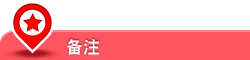
重启本机时,关闭主电源开关,经过至少10秒,然后重新开启主电源开关。否则可能会造成操作故障。
重启本机后,加密开始。
加密处理期间请勿关闭后再打开主电源开关。
加密完成时,本机自动重启,并会显示提示您重新格式化存储设备的一条信息。
触摸[机器设置]-[存储管理]-[格式化]。
选择[是]并触摸[OK]。
格式化开始。
确认显示提示您关闭后再打开主电源开关的信息,然后关闭后再打开主电源开关。
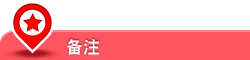
重启本机时,关闭主电源开关,经过至少10秒,然后重新开启主电源开关。否则可能会造成操作故障。
加密处理完成。
打印或发送数据时强制向原稿数据应用印记([印记设置])
显示方式:
- [机器设置]
- [管理员]
- [安全]
- [印记设置]
- [印记设置]
- [印记设置]
- [安全]
- [管理员]
若要在打印或发送数据时将印记强制应用到原稿数据时,请将该选项设置为开启(默认值为关闭)。另外,指定印记类型、打印位置等。
用户不允许手动更改或取消印记功能的设置。您可以通过添加用户名或公司名称明确表示发件人身份。另外,可以使用复印安全功能抑制未经授权的复印操作。
删除注册印记([删除注册的印记])
显示方式:
- [机器设置]
- [管理员]
- [安全]
- [印记设置]
- [删除注册的印记]
- [印记设置]
- [安全]
- [管理员]
删除为印记、复印保护和印记重复所注册的印记。
启用FIPS模式([FIPS设置])
显示方式:
- [机器设置]
- [管理员]
- [安全]
- [FIPS设置]
- [安全]
- [管理员]
启用FIPS(联邦信息处理标准)模式时,请将该选项设置为开启(默认值为关闭)。
FIPS定义了密码模块的安全要求。这些标准已经被包括美国联邦政府机构等许多组织采用。启用FIPS模式可以让机器的功能符合FIPS。
允许维修人员在不经管理员认证便更改本机设置([维修保养模式访问])
显示方式:
- [机器设置]
- [管理员]
- [安全]
- [安全详细]
- [维修保养模式访问]
- [安全详细]
- [安全]
- [管理员]
选择是否允许维修人员在没有管理员认证的情况下更改本机设置(默认值为[限制])。
将本机的设置数据备份到存储器或服务器([备份设置信息])
禁用OpenAPI应用程序的注册([OpenAPI认证管理设置])
显示方式:
- [机器设置]
- [管理员]
- [安全]
- [OpenAPI认证管理设置]
- [安全]
- [管理员]
指定禁止OpenAPI连接应用程序在本机注册的限制代码。
有关详细资料,请与维修人员联系。
